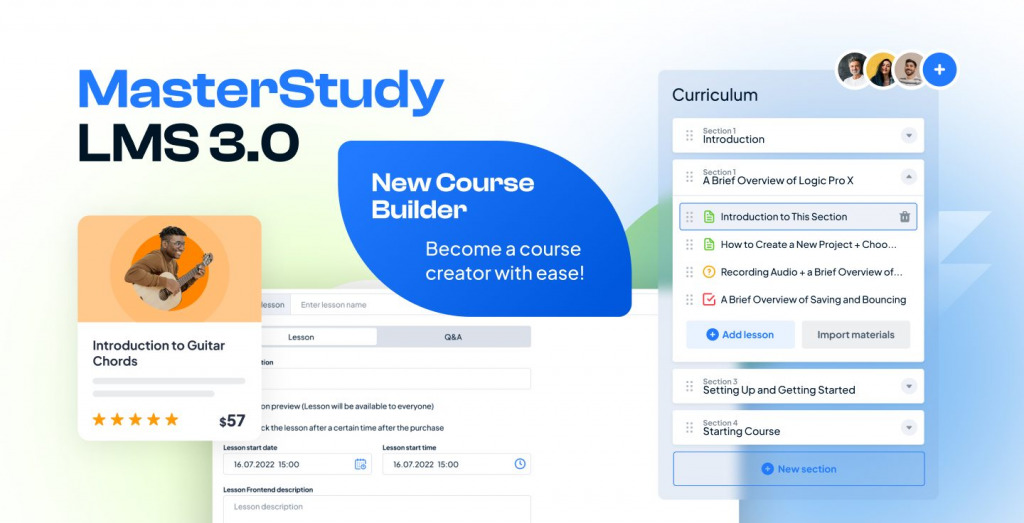Nos complace anunciar el lanzamiento oficial de MasterStudy LMS 3.0. Como recordarán nuestros queridos usuarios actuales, anteriormente lanzamos una versión beta e invitamos a nuestros usuarios a participar en las pruebas antes del lanzamiento oficial. Ahora, estamos encantados de comunicarle que la nueva versión (con algunas mejoras y correcciones de errores) está oficialmente disponible.
En esta actualización, hemos introducido cambios significativos en el diseño y la plantilla del generador de cursos. La hemos renovado por completo para ofrecer una mejor experiencia de usuario y funciones más avanzadas. En este artículo, repasaremos todos los cambios paso a paso para que sepas qué esperar.
Entremos de lleno en el proceso de creación del curso.
Esquema del Contenido
- Paso 1: Creación del curso
- Paso 2: Elaboración del plan de estudios
- Paso 3: Convierta las lecciones en una secuencia
- Paso 4: Prepare su curso para la publicación
- Paso 5: Monetice su curso
- Paso 6: Últimos retoques
- Conclusión
Paso 1: Creación del curso
Al crear un curso, los usuarios o instructores notarán ahora un diseño del constructor completamente nuevo. Esperamos que ahora sea aún más fácil crear un curso. El constructor principal consta de campos como:
- Nombre del curso
- URL del material didáctico
- Categoría del curso
- Nivel del curso
- Imagen o Banner
Nombre del curso se refiere, obviamente, al título del curso. URL es para cambiar un enlace a un solo curso en caso de que quieras ver el específico (por defecto utiliza el nombre del curso al final del enlace). La categoría sirve para seleccionar la sección adecuada para el curso. El nivel sirve para determinar la dificultad del curso. Por último, Imagen sirve para insertar un banner del curso.
Sólo es obligatorio rellenar los campos Nombre del curso y Categoría .
Nota: para añadir una categoría, debe ir a MS LMS -> Courses Categories.
Paso 2: Elaboración del plan de estudios
Para empezar, pasemos al segundo paso: la elaboración del plan de estudios. Al principio, se te pedirá que añadas una nueva lección o que busques las ya existentes.
Por ejemplo, vamos a crear una lección de vídeo. Como ya sabe, MasterStudy LMS ofrece 6 tipos de lecciones:
- Lección de texto
- Lección de vídeo
- Retransmisiones en línea
- Lección Zoom
- Cuestionario
- Asignación
En este nuevo constructor, hemos clasificado todos los tipos de lección en dos categorías: Contenido de aprendizaje y Alumnos de examen. Los cuestionarios y las tareas se han incluido en la categoría de alumnos examinadores, ya que están diseñados para poner a prueba y evaluar los conocimientos de los alumnos. El resto de las lecciones se incluyen en Contenidos de aprendizaje, ya que proporcionan conocimientos teóricos como base.
No vamos a profundizar aquí en las diferencias entre cada tipo de lección, ya que disponemos de una guía detallada en nuestra documentación sobre este tema. Volvamos a la creación de una lección de vídeo. Las lecciones en vídeo son increíblemente atractivas y están ganando popularidad a un ritmo vertiginoso hoy en día.
Al añadir una lección de vídeo a su curso en MasterStudy LMS, aparecerá una nueva ventana con la configuración y las propiedades de su lección. Las propiedades y parámetros de cada tipo de lección son diferentes. En el caso de una lección de vídeo, tendrá que determinar de qué fuente se cargará el vídeo.
Hay 6 tipos de fuentes de vídeo disponibles en MasterStudy LMS:
- HTML (MP4)
- YouTube
- Vimeo
- Enlace externo
- Insertar
- Código corto
Además, también hay integración con Reproductor Presto .
Nota: Si quieres más detalles sobre cada fuente de vídeo, puedes aprender de nuestra parte de documentación.
En este ejemplo, le mostraré cómo añadir una lección de vídeo desde YouTube, ya que suele ser la opción más popular como fuente de vídeo.
Para añadir una lección de vídeo, todo lo que tiene que hacer es insertar la URL del vídeo desde YouTube, determinar la duración de la lección en minutos, escribir una breve descripción de la lección y el contenido principal del texto que acompaña a la lección. Además, puede hacer que la lección esté disponible en modo Vista previa. Esto es muy conveniente si desea demostrar las ventajas del curso a los alumnos potenciales antes de que lo adquieran.
Puede añadir tantas lecciones como desee en un mismo curso. No sólo lecciones, sino también cuestionarios, tareas, etc.
Además de crear excelentes lecciones de vídeo, también puede utilizar MasterStudy LMS para crear cuestionarios para poner a prueba los conocimientos de sus estudiantes. Hay 7 tipos de cuestionarios disponibles en MasterStudy LMS:
- Elección única
- Múltiples opciones
- Verdadero o falso
- Coincidencia de artículos
- Coincidencia de imágenes
- Palabras clave
- Llenar el vacío
Cada cuestionario está diseñado en función de su tipo. Pero todos siguen el mismo principio básico: escribir una pregunta y ofrecer opciones de respuesta (incluida la respuesta correcta). Con el nuevo generador de cursos, la creación de cuestionarios es aún más cómoda e intuitiva.
Paso 3: Convierta las lecciones en una secuencia
Una de las grandes y demandadas características de MasterStudy es la posibilidad de crear dependencias entre lecciones. Esto permite crear una secuencia lógica de lecciones relacionadas que los alumnos deben seguir para aprender y adquirir conocimientos de forma eficaz.
Esta función estaba disponible en la versión antigua del generador de cursos, pero ahora tiene una sección dedicada y el proceso de creación de dependencias es más intuitivo y fácil de usar. Con la interfaz mejorada, crear una secuencia de lecciones que fluyan lógicamente de una a otra nunca ha sido tan fácil.
Paso 4: Prepare su curso para la publicación
Después de crear el plan de estudios y todo el contenido educativo, puede gestionar los detalles del curso, los niveles de acceso, el estado, las fechas de inicio y finalización del curso, etc. Hay toda una sección dedicada a ello llamada Ajustes que se divide en cinco subsecciones:
- Principal
- Acceda a
- Requisitos previos
- Archivos de curso
- Certificado
En la subsección Principal, puede previsualizar la información principal que introdujo al crear el curso. También puede asignar una etiqueta o estado al curso entre las tres opciones disponibles: Caliente, Nuevo y Especial. Además, puede establecer la fecha en la que el estado del curso entrará en vigor y cuándo caducará. Por último, puede añadir una etiqueta Destacado al curso si desea llamar la atención sobre él.
En la subsección Acceso, puede establecer el curso como prueba y especificar la duración de su validez en este modo.
Los prerrequisitos le permiten determinar el porcentaje de finalización requerido para el curso y desbloquear el curso siguiente. Esta función es muy práctica para crear todo un programa educativo.
En Archivos de curso, puede adjuntar material adicional en varios formatos (hasta 2 GB).
Por último, pero no menos importante es la subsección Certificado, donde se puede elegir cualquiera de los certificados que construyó utilizando el MasterStudy LMS certificado constructor o subir su certificado.
Paso 5: Monetice su curso
Una vez definidos todos los detalles del curso, deberá fijar los precios del mismo si desea venderlo. Para ello, en el nuevo generador de cursos se ha creado una sección denominada Precios.
En esta sección, puede especificar el coste del curso para varias condiciones:
- Si desea vender el curso a un precio único
- Si quiere venderlo por suscripción
- Si desea incluir un precio con descuento
- Si desea añadir un precio especial para grupos de estudiantes
Además, puede convertir el curso en un producto de afiliación.
Nota: para activar las suscripciones a cursos, necesitará un plugin aparte llamado«Paid Membership Pro«. Tienes que descargarlo y activarlo por separado. Sin embargo, para los propietarios del tema MasterStudy LMS, esto no es necesario porque este plugin viene con el tema MasterStudy LMS.
Paso 6: Últimos retoques
En el paso final de la creación de un curso, es importante incluir algunas preguntas y respuestas breves sobre el curso y sus características, así como cualquier información adicional que los estudiantes deban conocer antes de comenzar sus estudios. Para ello, el nuevo creador de cursos incluye dos secciones separadas: Preguntas frecuentes y Aviso.
En la sección de preguntas frecuentes, puede añadir las preguntas más frecuentes sobre el curso, como la duración del mismo, los requisitos necesarios para matricularse y los tipos de materiales que se tratarán. Esta sección constituye un recurso útil que los estudiantes podrán consultar a lo largo del curso.
La sección Aviso le permite comunicar a los alumnos cualquier información importante que pueda no encajar en el ámbito del propio curso. Por ejemplo, si hay ciertas condiciones o prerrequisitos que los estudiantes deben conocer antes de matricularse en el curso, puede incluir esa información aquí. También puede utilizar esta sección para proporcionar recursos adicionales o apoyo a los alumnos que lo necesiten.
Conclusión
En resumen, hemos cambiado por completo nuestro enfoque de la creación de cursos y contenidos educativos, y hemos rediseñado a fondo nuestro creador de cursos. Basado en numerosas críticas positivas (que se recogieron durante el lanzamiento de la versión beta), crear cursos es ahora más fácil, rápido y atractivo.
Sin embargo, no nos detenemos ahí y seguiremos mejorando MasterStudy LMS añadiendo nuevas características y funciones. Nuestros usuarios también pueden ayudarnos enviándonos sus sugerencias de mejora a través de nuestro Formulario de solicitud de funciones . Estamos comprometidos a hacer de MasterStudy LMS la mejor plataforma para crear y vender cursos online, y agradecemos a nuestros usuarios su apoyo y comentarios a lo largo del camino.
Si tiene algún comentario o pregunta sobre MasterStudy LMS 3.0, no sea tímido y escríbalo en los comentarios de abajo. Estamos atentos a todos los comentarios y opiniones.